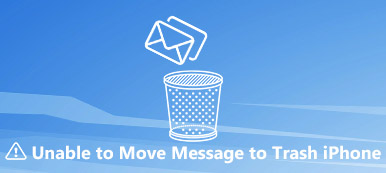iPhone er populær blandt brugerne på grund af sin hurtige hastighed. For nylig klager nogle brugere over, at der pludselig er noget iPhone hængende mens du åbner en app eller spiller spil, siger selv nogle andre, at det altid er frysning.
Hvis du læser her, skal du opleve det samme problem.
Ligegyldigt hvorfor dette problem opstår, kan du prøve de universelle 10-løsninger her for at løse det i trinvis vejledning.

- Del 1. Hurtig visning af grunde til, at iPhone lagging og frysning
- Del 2. 10-løsninger til reparation af iPhone-lagring eller frysning
Del 1. Hurtig visning af grunde til, at iPhone lagging og frysning
Årsagerne til, at din iPhone hænger eller fryser, er forskellige, men det kan konkluderes som følgende:
App-problemer. Når appen kører, og der altid er frysning på iPhone, kan det være problemappen, som forældet app, dårlig app osv.
Hukommelsesproblemer. Utilstrækkelig eller lav lagerplads i hukommelsen på iPhone vil påvirke hastigheden og forårsage en iPhone-forsinkelse.
Forældet iOS-version. Apple frigiver altid sin nye iOS-version, og den gamle iOS-version kører i de nyeste apps, hvilket kan være årsagen til, at iPhone hænger.
Hardwareskade. Hvis din iPhone er hardwareskadet, hvilket er de værste årsager, der fører til frysning af iPhone, endda deaktiveret.
Andre ukendte systemproblemer. Hvis din iPhone halter efter systemfejl, skal du først reparere iOS-systemet.
Efter at have lært om de grunde, der er nævnt ovenfor for iPhone-lagring, kan du nemt løse problemet med korresponderende løsninger i anden del.
Del 2. 10-løsninger til reparation af iPhone-lagring eller frysning
- Løsning 1. Reparer iOS-system (én gang for alle)
- Løsning 2. Deaktiver opdatering af baggrundsapps
- Løsning 3. Deaktiver gennemsigtighed og bevægelse
- Løsning 4. Juster hjemmeknapens hastighed
- Løsning 5. Genstart eller tving genstart af iPhone
- Løsning 6. Opdater iPhone
- Løsning 7. Opdater, afinstaller og geninstaller apps
- Løsning 8. Nulstil alle indstillinger
- Løsning 9. Ryd iPhone-opbevaring
- Løsning 10. Gendan iPhone til fabriksindstillinger
Løsning 1. Reparer iOS-system (én gang for alle)
Dette er den universelle løsning, der kan sparke din hængende eller frysende iPhone ud. Uanset hvorfor din iPhone er hængende, frosset, deaktiveret, skærmdød osv., Kan det let trække din iPhone til normal.
Reparationsværktøjet, der kan hjælpe dig med at fuldføre opgaven, er Apeaksoft iOS System Recovery. Det er iOS-systemfix-softwaren til iPhone 14/13/12/11/XS/XR/X/8/7/6/5/4 osv.

4,000,000 + Downloads
Rettelse af systemfejl på iPhone lagging, frysning, muret osv.
Gendan iPhone til fabriksindstillinger, selv uden adgangskode.
Opgrader og nedgrader iOS-version understøttet.
To tilstande er valgfri til reparation af iOS-systemer.
Kør iOS Systemgendannelse efter at have downloadet og installeret det på din computer.
Tilslut din hængende iPhone til computeren med USB-kablet, og denne software registrerer den efter sekunder. Vælge iOS System Recovery i hovedgrænsefladen.

Vælg i interface Enhedsspørgsmål > Klik på den unormale tilstand, som din iPhone er i> Starten at fortsætte.

I pop-up-vinduet skal du vælge Standard tilstand , Bekræfte og følg derefter instruktionerne på skærmen for at sætte din iPhone i DFU eller gendannelsestilstand.

Bemærk: Hvis du vil gendanne din iPhone til fabriksindstillinger, skal du bare vælge Avanceret tilstand.
Derefter korrigerer du bare dine iPhone-oplysninger som iPhone-type, model, iOS-version osv. Og klikker på Reparation for at begynde at downloade iOS-firware og fikse en hængende iPhone.

Bemærk: Her kan du vælge iOS-version til en hvilken som helst version. Med andre ord kan du opgradere iOS eller nedgradere iOS til det, som din iPhone understøtter.
Løsning 2. Deaktiver opdatering af baggrundsapps
Baggrundsapps tillader apps-aktivitet i baggrunden, skønt du kører en anden app. Ulempen er imidlertid, at det vil bremse ydelsen, og at iPhone hænger. I betragtning af det havde du bedre deaktiveret baggrundsapps.
Gå til Indstillinger > Generelt > Slå fra Baggrund App Refresh.

Løsning 3. Deaktiver gennemsigtighed og bevægelse
iPhone arbejder altid hårdt for at få vist flere fantastiske visuelle effekter, men effekten kan forårsage at iPhone hænger. Faktisk kan du nemt løse problemet.
Gå til Indstillinger på iPhone> Generelt > Vælg Tilgængelighed > Find Forøg kontraster > Tænd Reducer Gennemsigtighed.
Så kom tilbage til Tilgængelighed > Aktiver Reducer Motion.

Løsning 4. Juster hjemmeknapens hastighed
Hjem-knap på iPhone X og nyere er ikke en mekanisk knap, og erstattet med Assistive Touch. Så hanen kan være hængende. For at løse problemet forårsaget af det, kan du gå til Indstillinger > Generelt > Tilgængelighed > Hjemknappen og tilpas hjemmeknappens hastighed.

Løsning 5. Genstart eller tving genstart af iPhone
Hvis din iPhone stadig fryser eller hænger gennem indstillingerne ovenfor, kan du prøve at løse problemet ved at tvinge genstart af iPhone.
Tryk og hold begge dele nede Vågeblus til / -knappen og volumen Down knap> Slip dem, indtil Apple-logoet dukker op på skærmen.
Ovenstående trin fungerer for din iPhone 7 og 7 Plus. For andre iPhone-modeller, tjek det her at tvinge genstart.

Løsning 6. Opdater iPhone
Den forældede iOS-version kan komme i konflikt med den nye app på din iPhone, hvilket kan føre til, at iPhone ikke reagerer.
Løsningen er let, og du skal bare opdatere iOS.
Gå til Indstillinger > Generelt > softwareopdatering og du vil se en iOS-opdateringsinformation> Tryk på Hent og installer at opgradere din iOS manuelt.

2. Mens din iPhone hænger er forårsaget efter iOS-opdatering, kan du prøve nedgrader iOS.
Løsning 7. Opdater, afinstaller og geninstaller apps
Hvis det bemærkes, at din iPhone hænger eller fryser, når du kører en app hver gang, kan problemet skyldes appen.
Du kan først opdatere appen.
Gå til App Store > Tryk på opdateringer fane> Find appen, og tryk på den> Hit OPDATER.
Hele opdateringsprocessen har brug for netværksforbindelsen. Herefter skal du bare køre appen for at se, om din iPhone hænger.
Hvis det stadig ikke fungerer, skal du bare prøve at afinstallere appen og geninstallere den igen.
Gå tilbage til din startskærm på iPhone> tryk og hold på appikonet, indtil det vippes> Tryk på krydsbilledet øverst til venstre på appikonet for at afinstallere appen.
Så skal du bare finde og downloade appen fra App Store for at kontrollere, om din fryser iPhone går normalt.
Den sidste måde, du kan håndtere appen på, er at afinstallere den, mens appen er en dårlig app, der kan have indflydelse på din iPhone-ydelse.

Løsning 8. Nulstil alle indstillinger
De indstillinger, du har foretaget før, kan også være årsagerne, der fører til forsinkende iPhone.
For at løse dette problem forårsaget af årsagen skal du indstille alle indstillinger på iPhone.
Gå til Indstillinger > Generelt > Nulstil > Reset All Settings.
Bemærk: Selv hvis du nulstiller alle indstillinger på iPhone, vil dine iPhone-data være sikre.

Løsning 9. Ryd iPhone-opbevaring
Når din iPhone-opbevaring ikke er tilstrækkelig, kan den muligvis bremse din iPhone og forårsage en frysning af iPhone.
Som et resultat skal du styre og frigøre din iPhone-plads.
MobieTrans er iPhone-datahåndteringsværktøjet, som kan hjælpe dig med at sikkerhedskopiere vigtige data til computeren og slette iPhone-data på computeren direkte.
Gratis download denne software på din computer, og kør den efter den vellykkede installation.
Tilslut din iPhone til computeren med USB-kablet, og denne software registrerer din iPhone automatisk.
Fra venstre rude kunne du se datatyperne, klikke på den datatype, du vil slette, og alle detaljer vises på højre side.
Marker de emner, du vil slette, klik på Slet-knappen øverst for at slette dem fra din iPhone.

Løsning 10. Gendan iPhone til fabriksindstillinger
Hvis ingen af de ovennævnte løsninger fungerer til at rette laggende iPhone, så er her den sidste løsning, du skal prøve, for at gendanne din iPhone til fabriksindstillinger.
Denne måde at fastsætte frysning af iPhone vil slette alt indhold og indstillinger på din iPhone, og du skal tænke to gange om.
Bemærk: Glem ikke at sikkerhedskopiere iPhone for at undgå vigtigt datatab.
Så gå til Indstillinger > Generelt > Nulstil > Slet alt indhold og indstillinger > Indtast dit Apple-id og din adgangskode for at bekræfte det.
Det vil tage minutter at gennemføre hele fabriksgendannelsesprocessen.

Hvis du glemmer iPhone-adgangskoden og ønsker at nulstille din iPhone fra fabrikken, skal du henvende dig til tredjepartsappen for at hjælpe dig.
iPhone Eraser er iPhone-indhold og indstillinger til nulstilling af software, som hjælper dig med at fabriksindstille en iPhone til dens standardindstillinger. Selv hvis du glemmer password, eller vil nulstille iPhone til salg permanent, kan det gøre dig en stor fordel. Kontroller det her for at nulstille iPhone fra fabrikken.
Konklusion
Indefrysning eller lagring af iPhone er ikke et enkelt problem, der sker for dig og mig. Det er meget hyppigt blandt vores iPhone-brugere. For at løse problemet skal du vide grundene til, at det sker, og følg derefter de universelle 10-løsninger ovenfor for at løse det. Alle løsninger kan let følges, selvom du er en novice inden for iPhone-området.
Løser du din iPhone hængende nu?
Fortæl din historie, hvis du stadig sidder fast i problemet.